Laravel adalah kerangka kerja web PHP sumber terbuka dan gratis berdasarkan kerangka kerja Symfony. Ini digunakan untuk pengembangan aplikasi web yang lebih cepat. Laravel memudahkan untuk melakukan beberapa tugas umum seperti otentikasi, perutean, sesi, dan caching. Ini memiliki beberapa fitur yang berguna termasuk, Artisan, Object-relational mapping, Template Engine, MVC Architecture, Unit-Testing, dan Database Migration System.
Dalam tutorial ini, saya akan menunjukkan cara menginstal Laravel di Debian 11.
Prasyarat
- Server yang menjalankan Debian 11.
- Nama domain valid yang ditunjukkan dengan IP server Anda.
- Kata sandi root dikonfigurasi di server.
Instal Apache Web Server
Pertama, Anda perlu menginstal paket Apache ke server Anda. Anda dapat menginstalnya menggunakan perintah berikut:
apt-get install apache2 -y
Setelah paket Apache diinstal, verifikasi versi Apache menggunakan perintah berikut:
apache2ctl -v
Anda akan melihat output berikut:
Server version: Apache/2.4.48 (Debian) Server built: 2021-08-12T11:51:47
Instal PHP dan Ekstensi Lain yang Diperlukan
Selanjutnya, Anda perlu menginstal PHP dan ekstensi lain yang diperlukan untuk aplikasi Laravel. Pertama, instal dependensi yang diperlukan menggunakan perintah berikut:
apt-get install apt-transport-https gnupg2 ca-certificates -y
Selanjutnya, tambahkan kunci GPG dan repositori PHP dengan perintah berikut:
wget -O /etc/apt/trusted.gpg.d/php.gpg https://packages.sury.org/php/apt.gpg
sh -c 'echo "deb https://packages.sury.org/php/ $(lsb_release -sc) main" > /etc/apt/sources.list.d/php.list'
Selanjutnya, perbarui repositori dan instal PHP dengan ekstensi lain menggunakan perintah berikut:
apt-get update -y
apt-get install libapache2-mod-php php php-common php-xml php-gd php8.0-opcache php-mbstring php-tokenizer php-json php-bcmath php-zip unzip curl -y
Setelah PHP terinstal, edit file php.ini dan buat beberapa perubahan:
nano /etc/php/8.0/apache2/php.ini
Ubah baris berikut:
cgi.fix_pathinfo=0 date.timezone = Asia/Kolkata
Simpan dan tutup file kemudian verifikasi versi PHP menggunakan perintah berikut:
php -v
Contoh keluaran:
PHP 8.0.10 (cli) (built: Aug 26 2021 16:06:19) ( NTS )
Copyright (c) The PHP Group
Zend Engine v4.0.10, Copyright (c) Zend Technologies
with Zend OPcache v8.0.10, Copyright (c), by Zend Technologies
Instal Komposer
Selanjutnya, Anda perlu menginstal Komposer ke sistem Anda. Anda dapat menginstalnya menggunakan perintah berikut:
curl -sS https://getcomposer.org/installer | php
Contoh keluaran:
All settings correct for using Composer Downloading... Composer (version 2.1.6) successfully installed to: /root/composer.phar Use it: php composer.phar
Selanjutnya, pindahkan biner Composer ke jalur sistem menggunakan perintah berikut:
mv composer.phar /usr/local/bin/composer
Selanjutnya, verifikasi versi Compsoer dengan perintah berikut:
composer --version
Anda akan melihat output berikut:
Composer version 2.1.6 2021-08-19 17:11:08
Instal Laravel
Selanjutnya, ubah direktori ke Apache webroot dan unduh Laravel versi terbaru menggunakan Composer:
cd /var/www/html
composer create-project --prefer-dist laravel/laravel laravel
Anda akan mendapatkan output berikut:
> @php artisan package:discover --ansi Discovered Package: facade/ignition Discovered Package: fruitcake/laravel-cors Discovered Package: laravel/sail Discovered Package: laravel/sanctum Discovered Package: laravel/tinker Discovered Package: nesbot/carbon Discovered Package: nunomaduro/collision Package manifest generated successfully. 76 packages you are using are looking for funding. Use the `composer fund` command to find out more! > @php artisan vendor:publish --tag=laravel-assets --ansi No publishable resources for tag [laravel-assets]. Publishing complete. > @php artisan key:generate --ansi Application key set successfully.
Selanjutnya, atur izin dan kepemilikan yang tepat ke direktori Laravel dengan perintah berikut:
chown -R www-data:www-data /var/www/html/laravel
chmod -R 775 /var/www/html/laravel
Setelah selesai, Anda dapat melanjutkan ke langkah berikutnya.
Konfigurasi Apache untuk Laravel
Selanjutnya, Anda perlu membuat file konfigurasi virtual host Apache untuk Laravel. Anda dapat membuatnya dengan perintah berikut:
nano /etc/apache2/sites-available/laravel.conf
Tambahkan baris berikut:
<VirtualHost *:80>
ServerName laravel.example.com
ServerAdmin [email protected]
DocumentRoot /var/www/html/laravel/public
<Directory /var/www/html/laravel>
Options Indexes MultiViews
AllowOverride None
Require all granted
</Directory>
ErrorLog ${APACHE_LOG_DIR}/error.log
CustomLog ${APACHE_LOG_DIR}/access.log combined
</VirtualHost>
Simpan dan tutup file kemudian aktifkan Apache virtual host dan rewrite module dengan perintah berikut:
a2enmod rewrite
a2ensite laravel.conf
Terakhir, restart layanan Apache untuk menerapkan perubahan:
systemctl restart apache2
Anda juga dapat memeriksa status Apache dengan perintah berikut:
systemctl status apache2
Anda akan mendapatkan output berikut:
? apache2.service - The Apache HTTP Server
Loaded: loaded (/lib/systemd/system/apache2.service; enabled; vendor preset: enabled)
Active: active (running) since Fri 2021-08-27 06:00:25 UTC; 7s ago
Docs: https://httpd.apache.org/docs/2.4/
Process: 14020 ExecStart=/usr/sbin/apachectl start (code=exited, status=0/SUCCESS)
Main PID: 14025 (apache2)
Tasks: 6 (limit: 2341)
Memory: 13.2M
CPU: 97ms
CGroup: /system.slice/apache2.service
??14025 /usr/sbin/apache2 -k start
??14026 /usr/sbin/apache2 -k start
??14027 /usr/sbin/apache2 -k start
??14028 /usr/sbin/apache2 -k start
??14029 /usr/sbin/apache2 -k start
??14030 /usr/sbin/apache2 -k start
Aug 27 06:00:25 debian11 systemd[1]: Starting The Apache HTTP Server...
Akses Laravel
Sekarang, buka browser web Anda dan akses UI web Laravel menggunakan URL http://laravel.example.com . Anda akan melihat halaman default Laravel pada layar berikut:
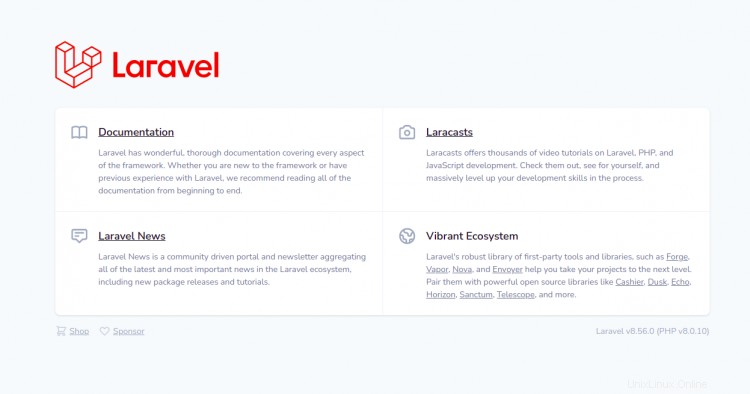
Kesimpulan
Selamat! Anda telah berhasil menginstal Laravel dengan Apache di Debian 11. Sekarang Anda dapat mulai mengembangkan aplikasi Anda menggunakan framework Laravel. Jangan ragu untuk bertanya kepada saya jika Anda memiliki pertanyaan.